win10日历点击+无反应 Win10电脑右下角日历无法弹出窗口的解决方法
更新时间:2023-09-28 14:42:53作者:xiaoliu
win10日历点击+无反应,许多Win10电脑用户反映,他们在点击右下角的日历时,发现无法弹出窗口,这给他们的使用体验造成了困扰,不用担心我们可以通过一些简单的解决方法来解决这个问题。在本篇文章中我们将介绍一些解决方案,帮助您修复Win10电脑右下角日历无法弹出窗口的问题。无论您是因为什么原因遇到这个问题,相信在阅读本文后,您将能够轻松解决这个问题,恢复正常的使用体验。
操作方法:
1.打开开始菜单,点击设置。
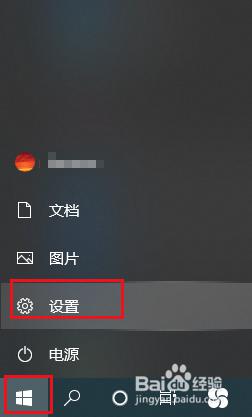
2.弹出对话框,点击隐私。
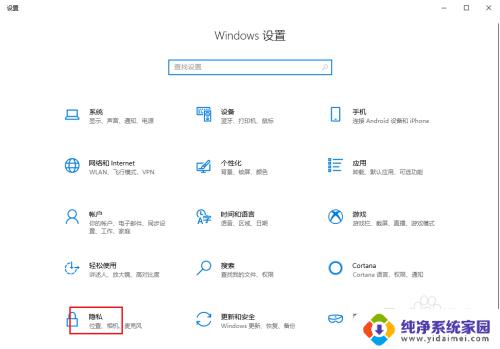
3.弹出对话框,点击日历。
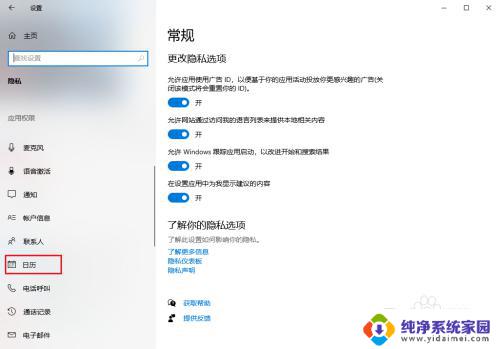
4.右侧红框内的两个开关处于关闭状态,点击打开。处于打开状态,点击关闭。
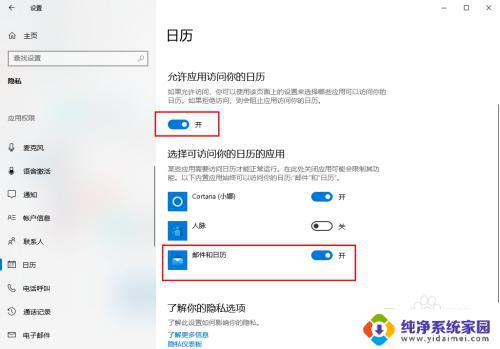
5.再点击打开。
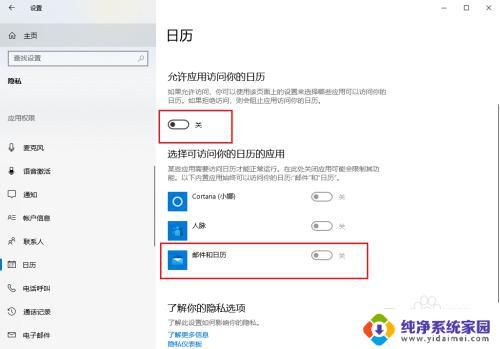
6.打开开始菜单,点击日历。
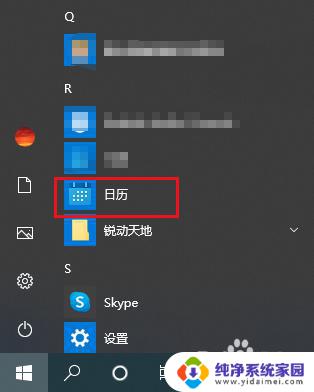
7.能正常打开,电脑右下角的日历也就可以打开了。
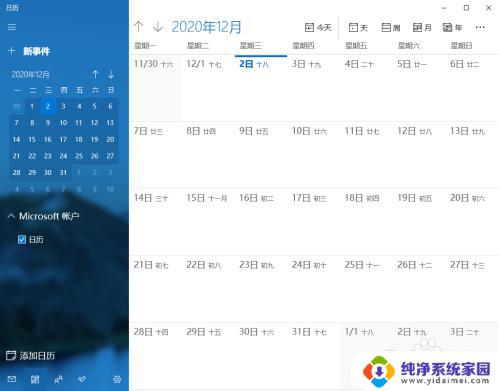
以上就是win10日历点击无反应的全部内容。如果遇到此问题,您可以按照以上步骤进行解决,非常简单且快速:
- 尝试重新启动设备
- 检查更新并安装最新版本
- 卸载并重新安装日历应用程序
win10日历点击+无反应 Win10电脑右下角日历无法弹出窗口的解决方法相关教程
- win10点击日历没反应 如何解决Win10日历在任务栏无法打开的问题
- 电脑右下角日历怎么显示农历 怎么让Win10桌面右下角日历显示农历日期
- win10右下角莫名其妙出现的窗口 Win10右下角弹出广告如何清除
- win10时间点了没反应 win10桌面右下角时间点击无效怎么办
- win10电脑屏幕右下角总出广告 如何关闭电脑右下角广告弹窗
- win10左下角win图标点击没反应 win10电脑桌面图标点击无反应怎么处理
- 电脑桌面右键没有反应 解决Win10电脑右键点击桌面没有反应的方法
- win10反复执行fodhelper win10系统fodhelper.exe弹出窗口频繁解决方法
- 怎么让日历显示阴历 Win10日历如何切换为农历显示
- win10点通知没反应 Win10通知栏点击无反应怎么解决
- 怎么查询电脑的dns地址 Win10如何查看本机的DNS地址
- 电脑怎么更改文件存储位置 win10默认文件存储位置如何更改
- win10恢复保留个人文件是什么文件 Win10重置此电脑会删除其他盘的数据吗
- win10怎么设置两个用户 Win10 如何添加多个本地账户
- 显示器尺寸在哪里看 win10显示器尺寸查看方法
- 打开卸载的软件 如何打开win10程序和功能窗口